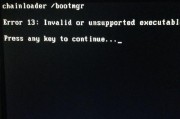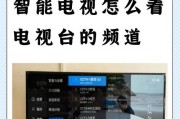蓝牙技术作为无线通讯领域的一项重要创新,广泛应用于耳机、手机、电脑等多种设备中。然而,我们在使用过程中难免会遇到蓝牙耳机不显示的问题,这会严重影响用户体验。本文将详细探讨遇到蓝牙设备未显示耳机时的解决方法,帮助用户快速恢复设备的正常连接。
一、确认耳机与设备的兼容性
在开始解决问题之前,首先要确保您的蓝牙耳机与正在尝试连接的设备之间是兼容的。不是所有的蓝牙耳机都能与所有设备配合使用。您可以查阅耳机和设备的用户手册,确认它们是否支持彼此的蓝牙版本和功能。

二、检查耳机是否处于可发现模式
如果耳机没有处于可发现模式,设备将无法识别耳机。通常,我们需要长按耳机上的电源键或特定功能键几秒钟,以启动可发现模式。具体操作请参照耳机的使用说明书。
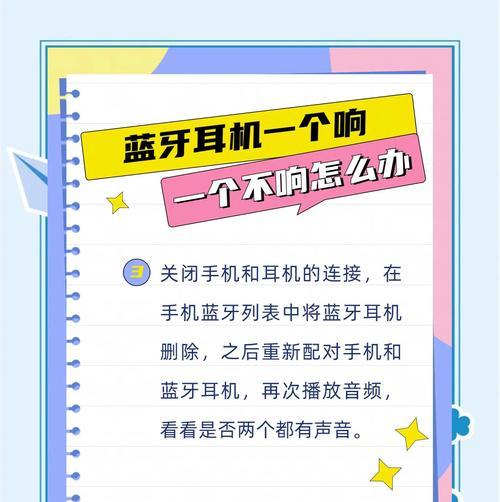
三、检查设备的蓝牙是否开启
这是一个基础但经常被忽视的步骤。确保您的设备上的蓝牙功能已经开启,手机、平板或电脑通常在设置菜单中可以找到蓝牙开关。
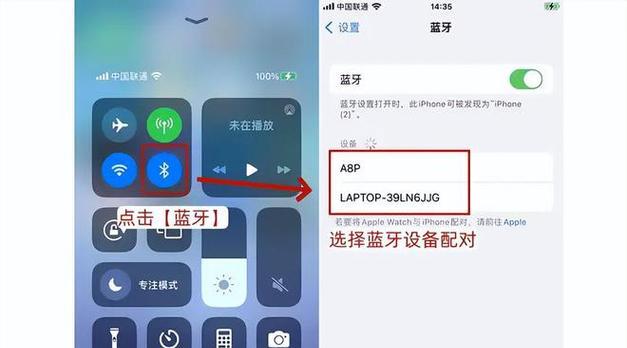
四、重启设备
有时候,简单的重启可以解决大部分问题。先关闭耳机和设备的蓝牙功能,然后重新开启。如果设备有飞行模式,也尝试开启和关闭飞行模式。
五、清除配对列表
如果耳机曾经连接过该设备,可能需要清除之前的配对记录。在设备的蓝牙设置中找到耳机,点击“忘记此设备”或“解除配对”,然后重新尝试连接。
六、检查耳机的电池电量
确保蓝牙耳机有足够的电量。低电量情况下,耳机可能无法正常工作。如果耳机长时间未使用,建议充电后再尝试连接。
七、检查是否有其他干扰
蓝牙信号可能会受到其他无线设备的干扰。尽量减少周围的干扰源,比如微波炉、无线路由器等,并确保耳机与设备之间没有物理障碍物。
八、更新固件和软件
确保您的设备和耳机的固件以及操作系统都是最新版本。有时候,软件更新可以解决兼容性问题和已知的蓝牙连接问题。
九、使用蓝牙适配器
如果您的设备本身不支持蓝牙,可以尝试使用外接蓝牙适配器。在连接适配器后,按照上述步骤进行耳机的连接。
十、联系制造商或专业技术支持
如果以上步骤都不能解决问题,可能是耳机或设备本身存在硬件问题。此时,建议联系耳机或设备的制造商寻求技术支持,或前往专业的维修店进行检修。
通过以上十个步骤,大多数因蓝牙设备未显示耳机导致的连接问题都能得到解决。为了帮助读者更好地理解和操作,这里提供一些额外的技巧和背景知识。
附加技巧:
检查软件设置:某些软件可能会影响蓝牙连接,如音频管理软件。关闭或调整它们的设置有时可解决问题。
耳机工作模式:部分耳机有特殊的工作模式,例如耳机模式、免提模式等,确认耳机处于正确的模式下。
操作系统的差异性:不同操作系统的蓝牙设置界面和操作略有差异,具体操作时需要根据实际情况调整。
背景知识:
蓝牙技术经过多代的发展,目前已经到了蓝牙5.0以上版本,不仅传输速度更快,而且传输距离更远,功耗也更低。不过,不同版本的蓝牙设备之间可能会存在兼容性问题,选择设备时尽量保证它们的蓝牙版本相近或相同。
综上所述,遇到蓝牙耳机不显示的问题时,不要慌张。按照本文提供的步骤逐步排查,大多数问题都可以迎刃而解。希望您能通过本文提供的解决方法,快速恢复您蓝牙耳机的正常使用。
标签: #解决方法